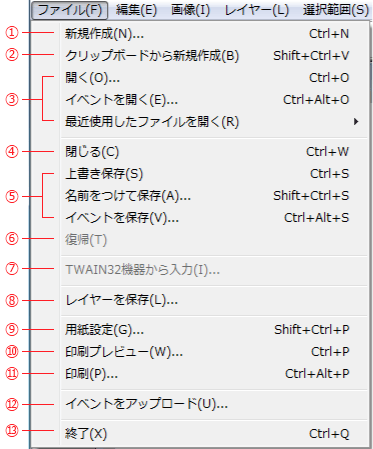メニューバー
[フィルタ]メニュー以外のメニューについて説明します。
[ファイル]メニュー
ファイルの作成や入出力・スキャナの設定・プリンタの設定などを行います。
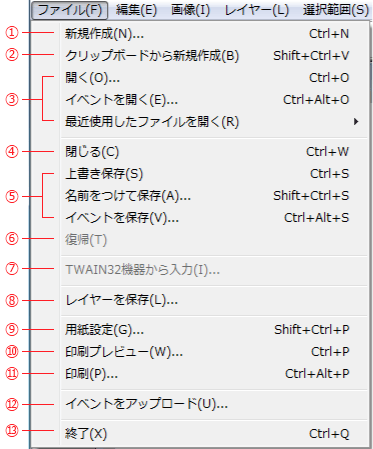
- ①
- 新規作成
[新規作成]ダイアログボックスが表示されます。新規のキャンバスの設定をします。
- ②
- クリップボードから新規作成
クリップボードに画像が残っている場合、その画像を張り付けて新規キャンバスを作成します。
- ③
- 開く イベントを開く 最近使用したファイルを開く
指定したファイルを開きます。
- ④
- 閉じる
選択しているキャンバスを閉じます。
- ⑤
- 上書き保存 名前をつけて保存 イベントを保存
選択しているキャンバスを保存します。
- ⑥
- 復帰
選択しているキャンバスに追加した変更を破棄します。
- ⑦
- TWIN32機器から入力
TWIN32機器が接続されている場合、選択できます。接続されている機器の一覧が表示されます。
- ⑧
- レイヤーを保存
ファイル名を指定して[保存]をクリックすると、選択しているレイヤーを透明度付き画像として保存します。
- ⑨
- 用紙設定
[プリンタの設定]ダイアログボックスが表示されます。用紙について設定します。
- ⑩
- 印刷プレビュー
[印刷プレビュー]ダイアログボックスが表示されます。印刷について設定します。
- ⑪
- 印刷
印刷を実行します。
- ⑫
- イベントをアップロード
Webブラウザを起動して、[イラスト投稿]ページを開きます。
- ⑬
- 終了
開いているキャンバスをすべて閉じ、openCanvasを終了します。